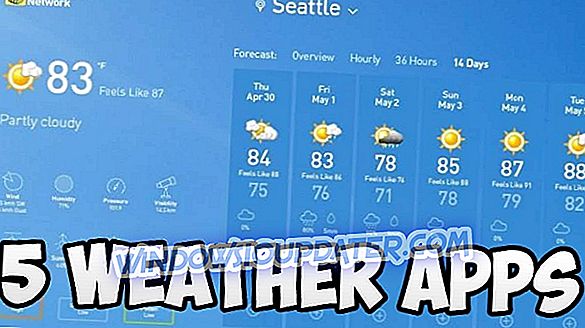Pode haver muitos problemas em relação aos roteadores N sem fio que você tem em sua casa, mas seguir este tutorial explicará exatamente o que você precisa fazer para corrigir os problemas que você está tendo e colocar seu roteador sem fio N em funcionamento em pouco tempo. o sistema operacional Windows 10 ou Windows 8.1.

Esse problema que você está tendo com o roteador sem fio N geralmente é causado pela atualização para o Windows 8.1 ou Windows 10 e para corrigi-lo você precisará ajustar algumas configurações de IP para o roteador no Windows 10 ou Windows 8.1, bem como verificar seu roteador e suas conexões se estiverem em bons parâmetros.
Tutorial sobre como corrigir os problemas com roteadores sem fio N no Windows 8.1 e no Windows 10
Primeiro método: Desligue / reinicie seu roteador a partir do soquete de energia
Se você tiver conectividade limitada no roteador sem fio N, isso significa que o dispositivo Windows 8.1 ou Windows 10 está conectado ao roteador sem fio, mas a conectividade com a Internet não está funcionando.
- Primeiro você precisará reiniciar o seu dispositivo Windows 8.1 ou Windows 10.
- Verifique e veja se a conexão sem fio foi feita corretamente e se você não tem o ponto de exclamação de conectividade limitado.
- Se você ainda tiver o ponto de exclamação na conectividade sem fio à Internet, será necessário desconectar o roteador N sem fio do soquete de energia.
- Aguarde 30 segundos para o roteador desligar corretamente.
- Conecte o roteador sem fio ao soquete de energia agora.
- Aguarde aproximadamente 30 segundos e tente conectar-se ao roteador sem fio.
- Verifique e veja se sua conexão com a internet funciona agora.
Segundo método: verifique o IPv4
- Mova o cursor do mouse para o lado superior direito da tela.
- Você deve ter à sua frente a barra de "Charms" e você precisa clicar com o botão esquerdo ou tocar no recurso "Search".
- Na caixa de pesquisa, escreva o seguinte: “Prompt de comando”.
- Agora, após a conclusão da pesquisa, você precisa clicar com o botão esquerdo ou tocar no ícone do prompt de comando.
- Na janela do prompt de comando, escreva o seguinte: “Ipconfig / all”, mas sem as aspas.
- Pressione o botão Enter no teclado.
- Você terá lá uma lista em que você deve ter um endereço IP (IPv4).
- Se você tiver um endereço IP, isso significa que ele pode estabelecer uma conexão com o roteador.
- Se a conexão estiver funcionando, será necessário atualizar o driver da placa sem fio que você usa para o Windows 8.1 ou o Windows 10 e também verificar se há atualizações disponíveis no roteador Wireless N que você está usando.
Terceiro método: redefinir seu roteador
- Você precisará tentar redefinir o roteador Wireless N.
- Isso geralmente é feito através de um pequeno botão na parte de trás do roteador, mas para uma explicação mais detalhada, você precisará ler o manual do roteador Wireless N.
- Após a conclusão da reinicialização, reinicie o dispositivo Windows 8.1 ou Windows 10.
- Conecte-se ao roteador Wireless N e veja se você tem os mesmos problemas de conexão.
Se você ainda está tendo problemas com seu hardware ou simplesmente deseja evitá-los para o futuro, recomendamos que você baixe esta ferramenta (100% segura e testada por nós) para corrigir vários problemas no PC, como falha de hardware, mas também arquivos perda e malware.
Problemas comuns de conexão sem fio no Windows 10. 8.1
É importante mencionar que alguns desses problemas também podem ocorrer devido a outros erros do sistema. Você pode querer verificar o seu computador se ele se conecta ao roteador e se não é um problema de adaptador sem fio ou ponto de acesso. Pode ser que o problema esteja no seu alcance de adaptador Wi-Fi e, neste caso, verifique nosso artigo dedicado, que irá guiá-lo para corrigir esses problemas de alcance de Wi-Fi. Se nenhum dos métodos acima funcionar, considere adquirir um adaptador Wi-Fi para o seu computador.
Estes são os métodos que você pode tentar para consertar seu roteador Wireless N e fazê-lo funcionar como deveria com o sistema operacional Windows 8.1 ou Windows 10. Por favor, escreva-nos abaixo para qualquer informação adicional que você possa precisar sobre este assunto.